uc电脑园 – 你的电脑系统管家
遇到win7系统运行窗口输入gpedit.msc后没反应问题,要怎么处理呢?接下来给大家带来win7系统运行窗口输入gpedit.msc后没反应的详细解决方法:
1、登录到win7系统桌面,使用组合快捷键win键+r键打开运行窗口,在打开的运行窗口中输入“%SystemRoot%system32”回车确认打开文件所在目录;
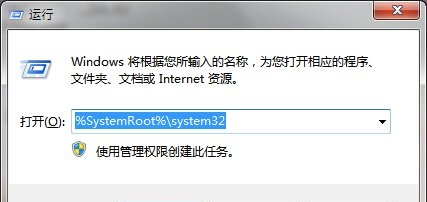
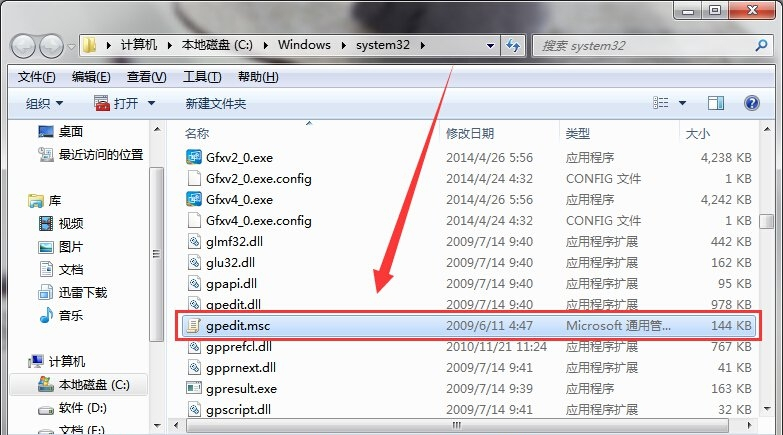
1、同样是打开运行窗口,然后在打开的运行窗口中输入“regsvr32 gpedit.dll”回车确认;
2、等待系统提示注册表成功添加即可。
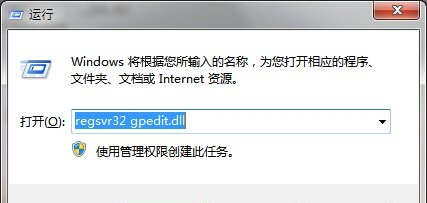
uc电脑园提供的技术方案或与您产品的实际情况有所差异,您需在完整阅读方案并知晓其提示风险的情况下谨慎操作,避免造成任何损失。

浏览次数 555
浏览次数 121
浏览次数 310
浏览次数 429
浏览次数 237
未知的网友